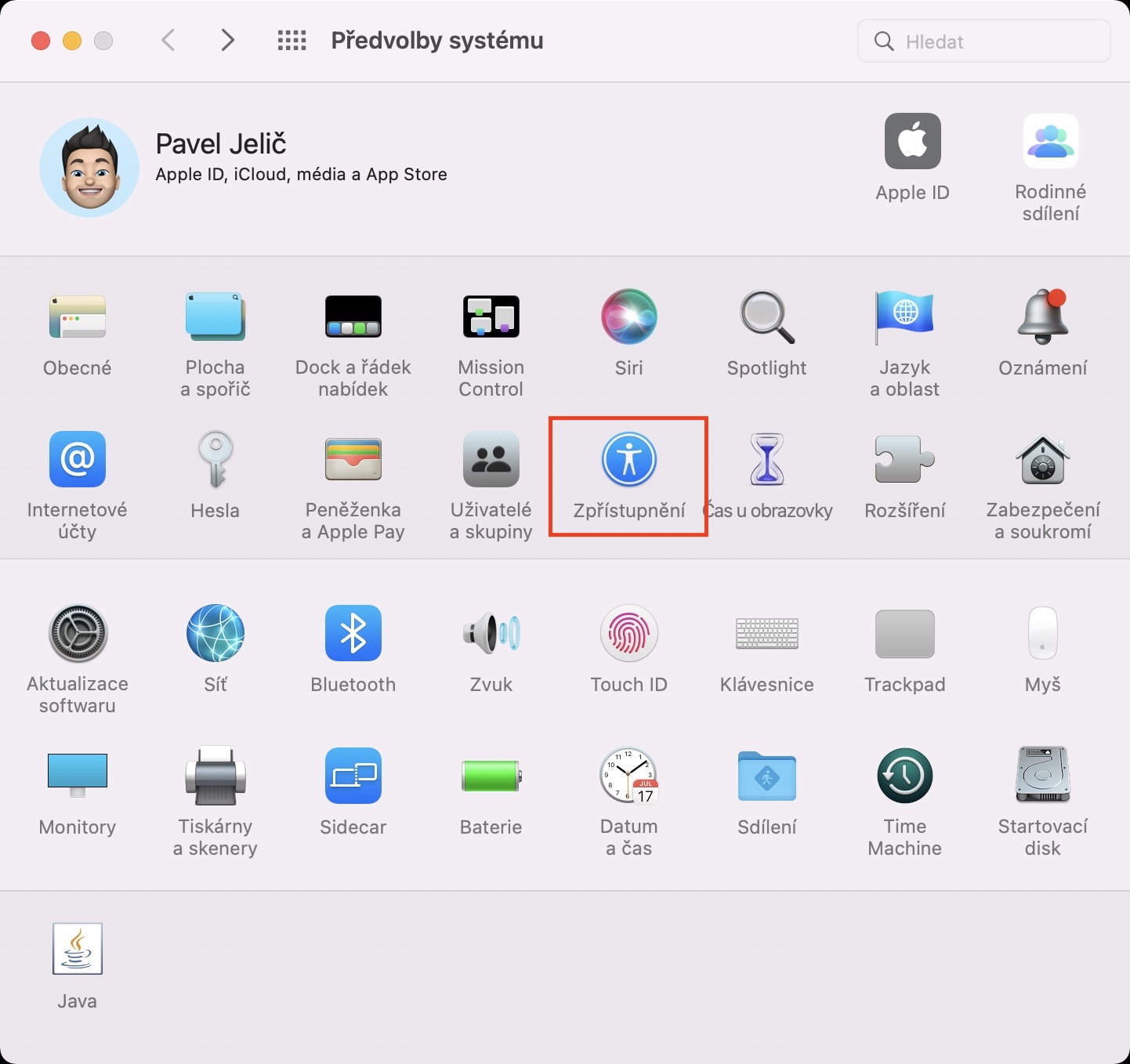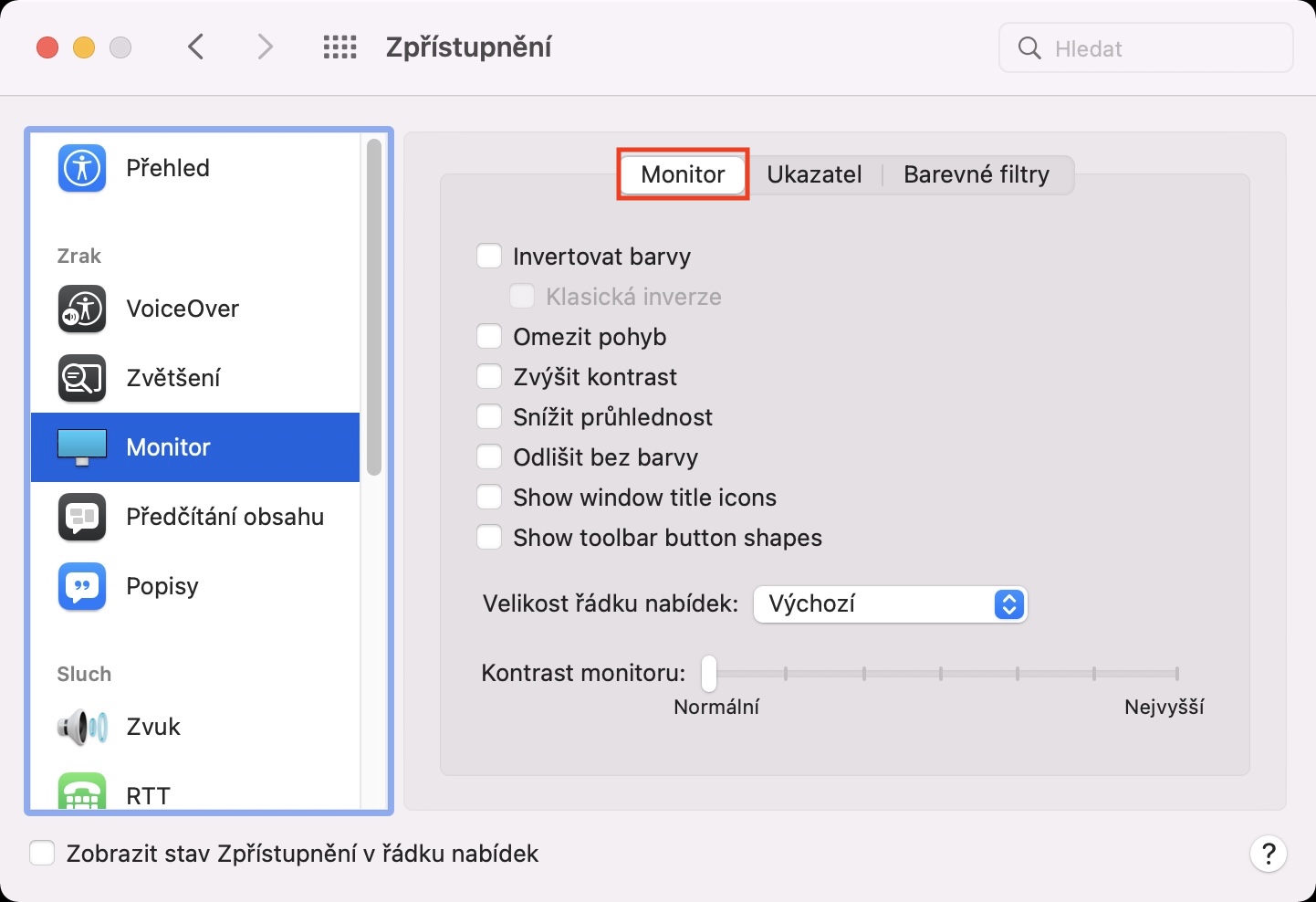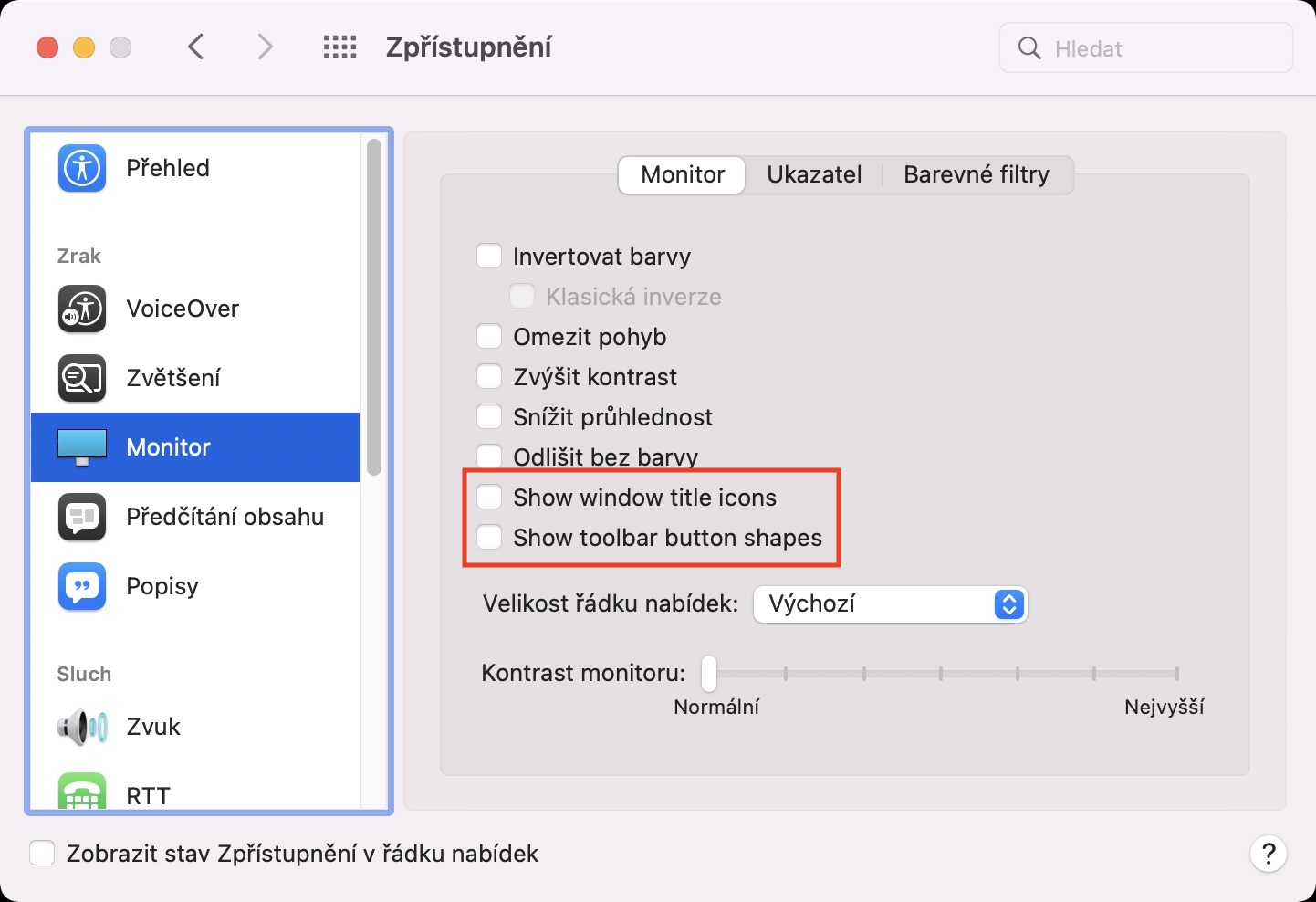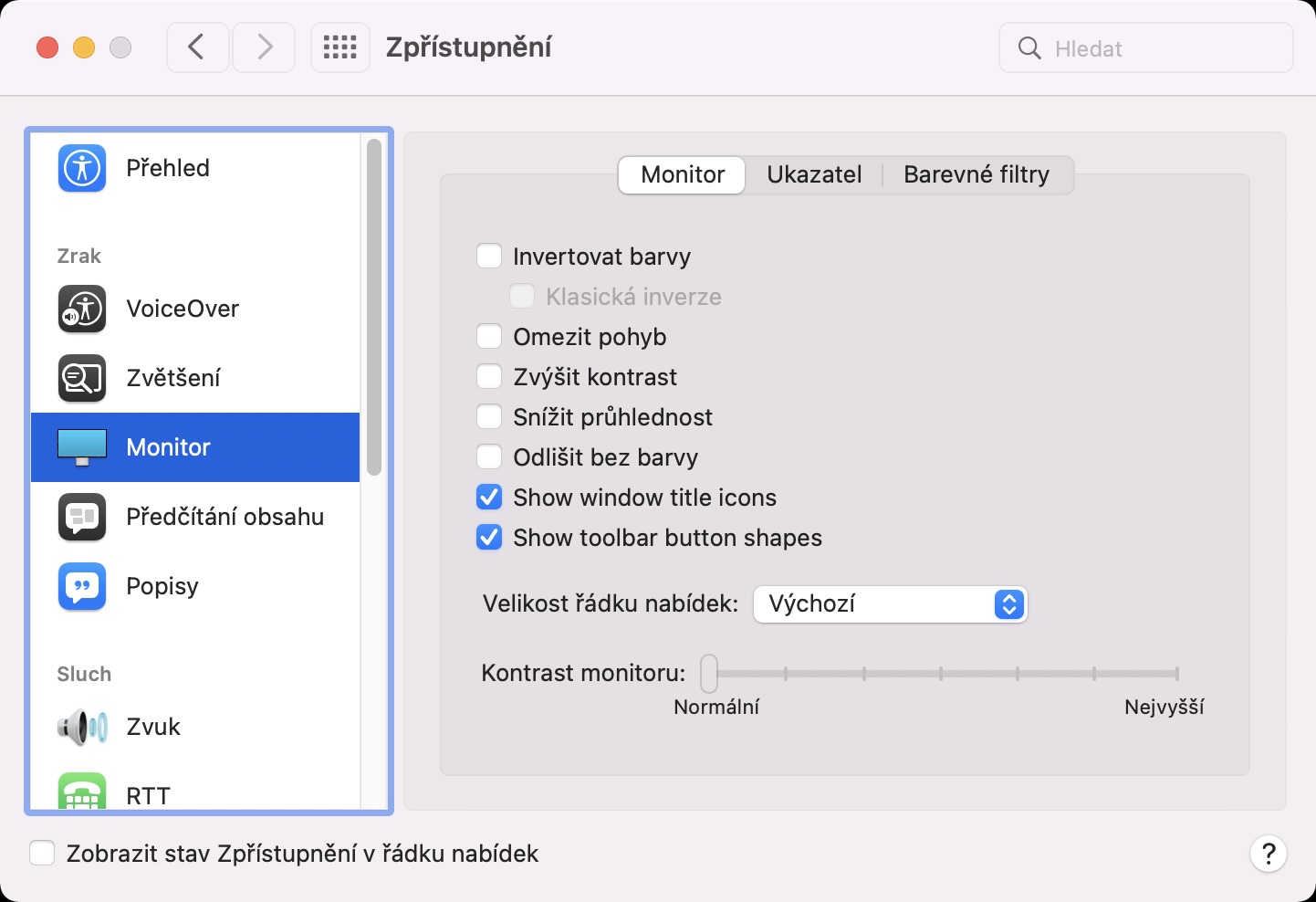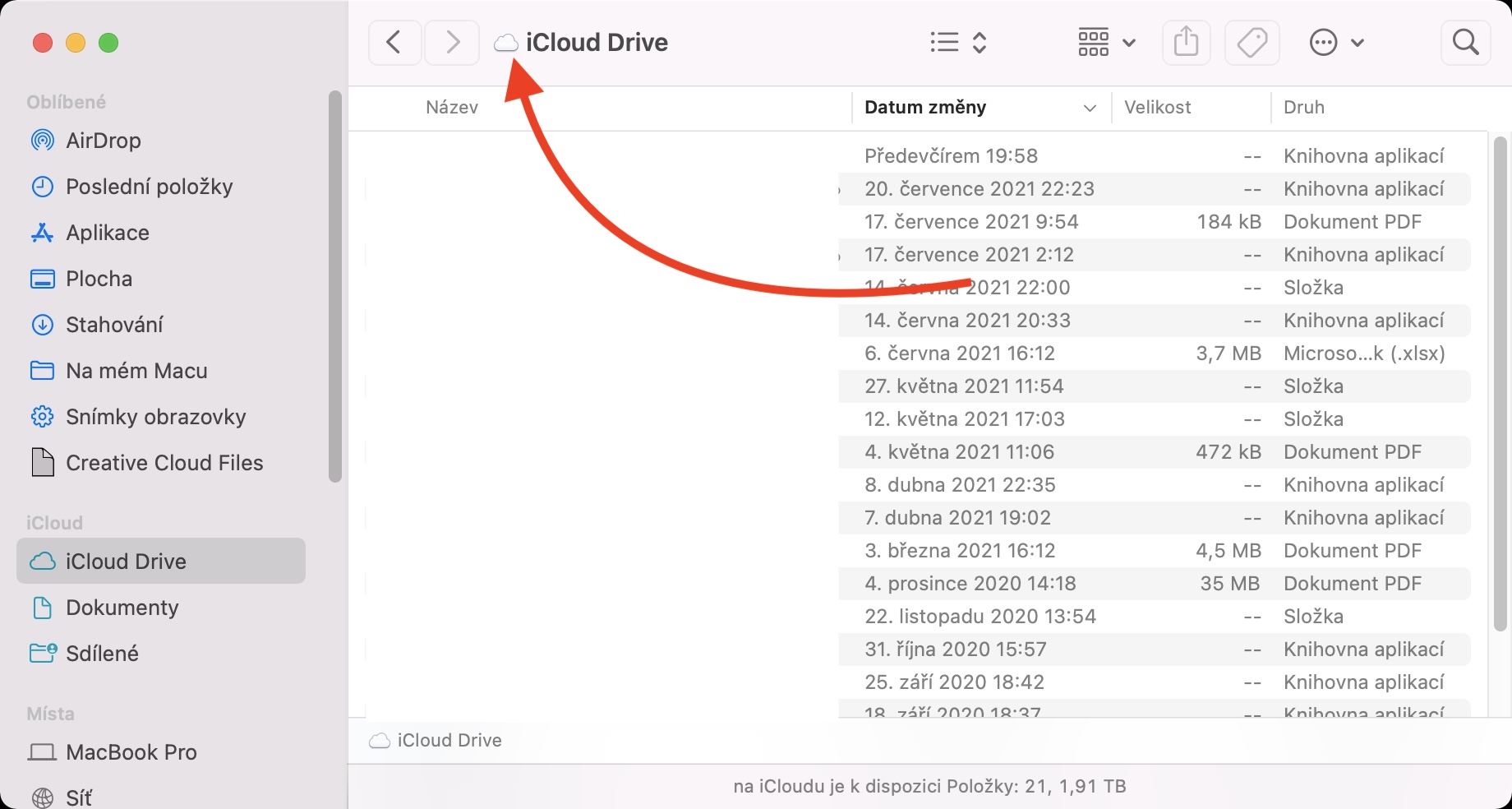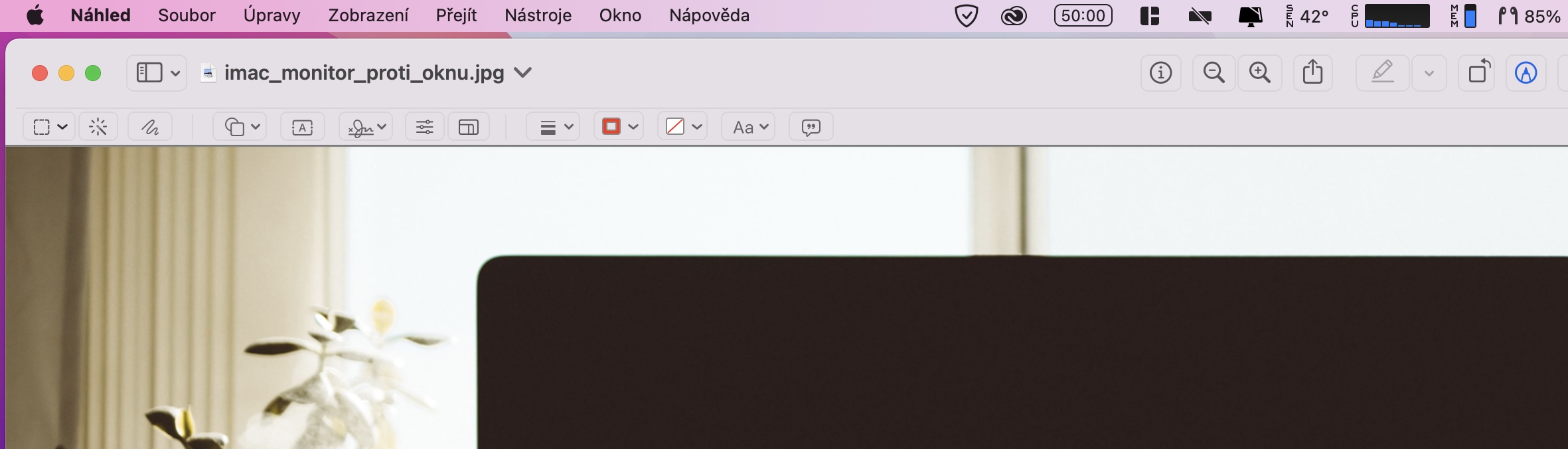ในขณะนี้ ผ่านไปแล้วสองเดือนนับตั้งแต่การเปิดตัวระบบปฏิบัติการใหม่จาก Apple ในช่วงสองเดือนที่ผ่านมา มีบทช่วยสอนต่างๆ มากมายปรากฏบนนิตยสารของเรา ซึ่งคุณสามารถเรียนรู้เพิ่มเติมเกี่ยวกับข่าวสารและการปรับปรุงอื่นๆ ที่ Apple เตรียมไว้ให้เรา เราจัดการกับอุปกรณ์ต่างๆ แทบทุกวัน ซึ่งเน้นย้ำถึงความจริงที่ว่ามีผลิตภัณฑ์ใหม่ๆ มากมายที่พร้อมจำหน่าย แม้ว่าอาจดูไม่เป็นเช่นนั้นเมื่อมองแวบแรกก็ตาม ปัจจุบัน นักพัฒนาหรือผู้ทดสอบเบต้าที่ลงทะเบียนแล้วทั้งหมดสามารถเข้าถึง iOS และ iPadOS 15, macOS 12 Monterey, watchOS 8 และ tvOS 15 ได้ก่อนใคร ในบทช่วยสอนนี้ เราจะดูการปรับปรุงอื่นๆ จาก macOS 12 Monterey
มันอาจจะเป็น สนใจคุณ

macOS 12: เปิดใช้งานการตั้งค่าการแสดงผลที่ซ่อนอยู่
Apple มุ่งมั่นที่จะทำให้ทุกคนสามารถเข้าถึงผลิตภัณฑ์และระบบต่างๆ รวมถึงผู้ทุพพลภาพด้วย สำหรับผู้ใช้เหล่านี้โดยเฉพาะ ส่วนการช่วยสำหรับการเข้าถึงนั้นมีอยู่ในการตั้งค่าของระบบปฏิบัติการ Apple ซึ่งมีฟังก์ชั่นพิเศษต่างๆ แต่ความจริงก็คือว่าฟังก์ชั่นบางอย่างจากการเข้าถึงยังถูกใช้โดยผู้ใช้คลาสสิกที่ไม่ได้รับผลกระทบจากความพิการ - ในบางครั้งบทความจะปรากฏในนิตยสารของเราซึ่งเราจะหารือเกี่ยวกับฟังก์ชั่นที่มีประโยชน์จากการเข้าถึง ส่วนการช่วยการเข้าถึงของ macOS 12 Monterey มีคุณสมบัติเพิ่มเติมที่เกี่ยวข้องกับจอภาพ หากคุณต้องการทดลองใช้ คุณสามารถค้นหาได้ดังนี้:
- ขั้นแรก บน Mac ที่ใช้ macOS 12 Monterey คุณต้องแตะ ที่ด้านซ้ายบนของ ไอคอน .
- เมนูแบบเลื่อนลงจะปรากฏขึ้นเพื่อให้คุณเลือกตัวเลือกได้ การตั้งค่าระบบ...
- เมื่อคุณทำเช่นนั้น หน้าต่างใหม่จะปรากฏขึ้นพร้อมกับส่วนที่ใช้ได้ทั้งหมดสำหรับการแก้ไขการตั้งค่า
- ในหน้าต่างนี้ ให้ค้นหาและคลิกที่ช่องที่มีชื่อ การเปิดเผยข้อมูล
- จากนั้นเลื่อนลงในเมนูด้านซ้าย จากนั้นคุณคลิกที่ส่วนดังกล่าว หน้าจอ
- ตรวจสอบให้แน่ใจว่าคุณอยู่ในแท็บในเมนูด้านบน หน้าจอ
- มีฟังก์ชันใหม่สองฟังก์ชันอยู่ที่นี่แล้ว แสดงไอคอนชื่อหน้าต่าง a แสดงรูปร่างปุ่มแถบเครื่องมือซึ่งคุณสามารถเปิดใช้งานได้
ดังนั้น เมื่อใช้วิธีการข้างต้น คุณสามารถเปิดใช้งานการตั้งค่าการแสดงผลที่ซ่อนอยู่ในการช่วยการเข้าถึงบน Mac ด้วย macOS 12 Monterey บางท่านคงสงสัยว่าจริงๆ แล้วฟังก์ชั่นเหล่านี้ใช้ทำอะไร หรือมีไว้เพื่ออะไร อ่านได้จากป้ายภาษาอังกฤษที่จะให้เกียรติ แต่ถ้าพูดอังกฤษไม่ได้ก็อาจจะเกิดปัญหาได้ หากคุณเปิดใช้งาน แสดงไอคอนชื่อหน้าต่างดังนั้นไอคอนที่เกี่ยวข้องจะแสดงใน Finder ถัดจากชื่อโฟลเดอร์ที่อยู่ด้านบนของหน้าต่าง หากคุณเปิดใช้งาน แสดงรูปร่างปุ่มแถบเครื่องมือดังนั้นแต่ละปุ่มในแถบเครื่องมือของแอปพลิเคชันจึงมีการคั่นด้วย ซึ่งทำให้สามารถทราบรูปร่างของปุ่มเหล่านั้นได้อย่างแม่นยำ ไม่มีอะไรแปลกใหม่ แต่บางคนอาจชอบตัวเลือกการแสดงผลใหม่เหล่านี้
 บินรอบโลกกับ Apple
บินรอบโลกกับ Apple